Kali ini saya akan memberikan tutorial mengenai cara sablon PCB dengan menggunakan teknik setrika. Untuk menyablon PCB sebenarnya ada 2 teknik yaitu teknik sablon dengan tinta dan teknik sablon dengan setrika. Pertama-tama sebelum menyablon PCB disiapkan terlebih dahulu rangkaian alatnya. Untuk anda yang masih bingung cara mendesign rangkaian PCB anda dapat melihat tutorial sebelumnya di Cara Mendesign PCB pada Eagle.
Alat-alat yang diperlukan :
§ PCB Polos
§ Kertas A4 70 gram
§ Kertas mika
§ Feriklorit (FeCl3)
§ Sikat cuci
§ Wadah (Gelas Aqua kecil)
§ Setrika
§ Bor PCB
Berikut ini langkah-langkah sablon PCB dengan teknik setrika :
1. Design PCB
 Design terlebih dahulu board PCB dengan menggunakan software Cadsoft Eagle atau Protel. Lalu disimpan dalam bentuk PDF agar siap di print.
Design terlebih dahulu board PCB dengan menggunakan software Cadsoft Eagle atau Protel. Lalu disimpan dalam bentuk PDF agar siap di print.
 Design terlebih dahulu board PCB dengan menggunakan software Cadsoft Eagle atau Protel. Lalu disimpan dalam bentuk PDF agar siap di print.
Design terlebih dahulu board PCB dengan menggunakan software Cadsoft Eagle atau Protel. Lalu disimpan dalam bentuk PDF agar siap di print.
2. Print dengan menggunakan kertas biasa A4 70 gram lalu di fotocopy dengan  menggunakan kertas mika. Disarankan pada saat fotocopy menggunakan fotocopy yang bermerk Xerox karena sesuai pengalaman saya menggunakan selain Xerox pada saat penyablonan rangkaian susah menempel di PCB. Alternatif cara lain jika di rumah anda terdapat printer laser maka anda dapat langsung print board PCB menggunakan kertas mika.
3. Lalu gunting pinggir rangkaian pada kertas mika dengan menyisakan beberapa cm dari rangkaian.
4. Siapkan PCB lalu sesuaikan dengan ukuran design board. PCB dapat dipotong dengan menggunakan gergaji tipis ataupun dengan memotong dengan menggunakan cutter, namun cara ini memerlukan waktu yang lama.
5. Sebelum di setrika anda sebaiknya menggosok PCB dengan menggunakan amplas tipis agar rangkaian dapat mudah menenmpel pada PCB, lalu dibersihkan dengan tisu.
6. Nyalakan setrika dan atur pada panas maksimum agar mendapatkan hasil yang terbaik.
7. Tempatkan kertas mika pada PCB, bagian bawah kertas mika yang berisi tinta toner yang ditempelkan pada PCB.
8. Setrika PCB
 Tutupi kertas mika dan PCB dengan menggunakan kertas biasa lalu tempelkan setrika diatasnya.
Tutupi kertas mika dan PCB dengan menggunakan kertas biasa lalu tempelkan setrika diatasnya.
 Tutupi kertas mika dan PCB dengan menggunakan kertas biasa lalu tempelkan setrika diatasnya.
Tutupi kertas mika dan PCB dengan menggunakan kertas biasa lalu tempelkan setrika diatasnya.
9. Gosok setrika secara merata agar seluruh permukaan PCB terkena panas. Tempelkan setrika kira-kira 10-15 menit tergantung dari ukuran rangkaian juga.
10. Jika telah dirasa cukup merata matika setrika, angkat kertas biasa dan angkat perlahan kertas mika-nya. Namun jika belum merata sebaiknya disetrika kembali.
11. Tebalkan PCB
 Setelah diangkat jika masih ada terdapat rangkaian yang cacat atau putus sebaiknya ditebalkan menggunakan spidol hitam permanent.
Setelah diangkat jika masih ada terdapat rangkaian yang cacat atau putus sebaiknya ditebalkan menggunakan spidol hitam permanent.
 Setelah diangkat jika masih ada terdapat rangkaian yang cacat atau putus sebaiknya ditebalkan menggunakan spidol hitam permanent.
Setelah diangkat jika masih ada terdapat rangkaian yang cacat atau putus sebaiknya ditebalkan menggunakan spidol hitam permanent.
12. Larutkan Feriklorit dengan air pada wadah yang telah tersedia, hati-hati pada saat melarutkan karena wadah akan terasa sangat panas akibat reaksi feriklorit dengan air.
13. Larutkan PCB di Feriklorit
 Lalu masukkan PCB pada wadah jika anda memiliki banyak waktu didiamkan saja PCB beberapa jam maka tembaga akan larut dengan sendirinya, namun jika anda terburu-buru anda dapat mengoyang-goyangkan PCB pada wadah dengan menggunakan tang jepit.
Lalu masukkan PCB pada wadah jika anda memiliki banyak waktu didiamkan saja PCB beberapa jam maka tembaga akan larut dengan sendirinya, namun jika anda terburu-buru anda dapat mengoyang-goyangkan PCB pada wadah dengan menggunakan tang jepit.
 Lalu masukkan PCB pada wadah jika anda memiliki banyak waktu didiamkan saja PCB beberapa jam maka tembaga akan larut dengan sendirinya, namun jika anda terburu-buru anda dapat mengoyang-goyangkan PCB pada wadah dengan menggunakan tang jepit.
Lalu masukkan PCB pada wadah jika anda memiliki banyak waktu didiamkan saja PCB beberapa jam maka tembaga akan larut dengan sendirinya, namun jika anda terburu-buru anda dapat mengoyang-goyangkan PCB pada wadah dengan menggunakan tang jepit.
14. Setelah seluruh tembaga larut pada PCB dengan ciri-ciri yang tersisa hanyalah tinta hitam nya saja, angkat PCB dan cuci dengan air bersih agar bebas dari feriklorit.
15. Untuk menghilangkan tinta pada PCB anda dapat menggunakan sikat lalu digosok kira-kira membutuhkan waktu 5 menit.
16. Jika tinta telah hilang cuci kembali PCB-nya.
17. Bor pada PCB
 Kali ini PCB sudah siap namun perlu dibor pada titik yang telah di design sebelumnya.
Kali ini PCB sudah siap namun perlu dibor pada titik yang telah di design sebelumnya.
 Kali ini PCB sudah siap namun perlu dibor pada titik yang telah di design sebelumnya.
Kali ini PCB sudah siap namun perlu dibor pada titik yang telah di design sebelumnya.
18. Amplas kembali PCB dengan amplas halus agar timah mudah melekat di PCB.
Jika sudah selesai PCB sudah siap di solder.
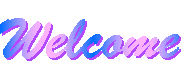








 lalu ketik nama komponen yang diperlukan tadi.
lalu ketik nama komponen yang diperlukan tadi.
 lalu pilih power danground.
lalu pilih power danground.
 untuk menyambungkan komponen. lihat gambar.
untuk menyambungkan komponen. lihat gambar.
 untuk melihat apakah komponen tersebut berjalan jika berjalan maka akan seperti gambar.
untuk melihat apakah komponen tersebut berjalan jika berjalan maka akan seperti gambar.



























